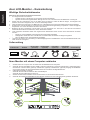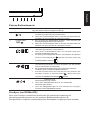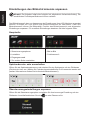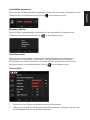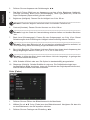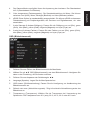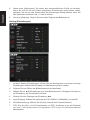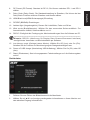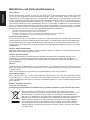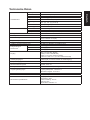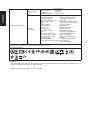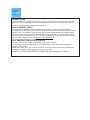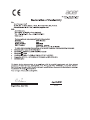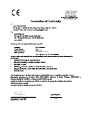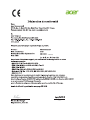Acer XR341CK Schnellstartanleitung
- Kategorie
- Fernseher
- Typ
- Schnellstartanleitung

XR341CK
Bedienungsanleitung
Kurzanleitung

Deutsch
Acer LCD-Monitor – Kurzanleitung
Wichtige Sicherheitshinweise
Bitte lesen Sie folgende Hinweise aufmerksam.
1. So reinigen Sie den LCD-Monitor:
• Schalten Sie den LCD-Monitor aus und ziehen Sie den Netzstecker.
• Sprühen Sie einen lösungsmittelfreien Reiniger auf ein Tuch und wischen Sie den Bildschirm vorsichtig ab.
2. Stellen Sie den LCD-Monitor nicht in der Nähe eines Fensters auf. Wird der Monitor Regen, Feuchtigkeit oder
direktem Sonnenlicht aufgesetzt, kann er schwer beschädigt werden.
3. Üben Sie keinen Druck auf den LCD-Bildschirm aus. Übermäßiger Druck kann das Display dauerhaft beschädigen.
4. Entfernen Sie nicht die Abdeckung; versuchen Sie nicht, dieses Gerät eigenhändig zu reparieren. Lassen Sie jegliche
Reparaturen von einem autorisierten Techniker durchführen.
5. Bewahren Sie den LCD-Monitor in einem Raum mit einer Temperatur von -20 bis 60 °C auf. Wird der LCD-Monitor
außerhalb dieses Bereichs aufbewahrt, drohen dauerhafte Schäden.
6. Unter folgenden Umständen sollten Sie umgehend den Netzstecker ziehen und bei einem autorisierten Techniker
anrufen:
• Monitor-zu-PC-Signalkabel ist ausgefranst oder anderweitig beschädigt.
• Flüssigkeiten wurden über dem LCD-Monitor verschüttet oder der Monitor war Regen ausgesetzt.
• Der LCD-Monitor bzw. das Gehäuse ist beschädigt.
7. Legen Sie den Monitor zur Vermeidung von Beschädigungen des LCD-Bildschirms nicht mit der Bildschirmseite nach
unten auf einen Untergrund.
Lieferumfang
LCD-Monitor Netzteil
MHL-Kabel
(optional)
HDMI-Kabel
(optional)
DP-Kabel
(optional)
USB-Kabel
(optional)
Kurzanleitung
XR341CK
Ihren Monitor mit einem Computer verbinden
1. Schalten Sie Ihren Computer aus und ziehen Sie das Netzkabel Ihres Computers.
2. Verbinden Sie das Signalkabel mit dem HDMI- (optional) und/oder DP- (optional) und/oder MHL- (optional) Eingang
desMonitorsunddemHDMI-(optional)und/oderDP-(optional)und/oderMHL-(optional)AusgangderGrakkarte
am Computer. Ziehen Sie dann die Rändelschrauben am Anschluss des Signalkabels fest.
3. USB-Kabel anschließen (optional)
Verbinden Sie das USB 3.0-Kabel mit dem Schnellladeport.
Verbinden Sie das USB-Kabel mit dem Port.
4. Stecken Sie das Monitornetzkabel in den Netzanschluss an der Rückseite des Monitors.
5. Verbinden Sie Netzteil und Netzkabel mit dem Monitor und dann mit einer ordnungsgemäß geerdeten Steckdose.
DP
USB
MHL

Deutsch
1234567
Externe Bedienelemente
1&2 Ein-/Austaste Schaltet den Monitor ein/aus. Blau zeigt den Betriebsstatus an. Gelb
zeigt den Bereitschafts-/Energiesparmodus an.
3 Funktionstaste
/
a. Zur Anzeige der
Hauptseite
drücken. Zum Aufrufen der nächsten
Funktion im Funktionsmenü erneut drücken.
b. Wenn das
Funktionsmenü
aktiv ist, drücken Sie diese Taste zur
Auswahl oder zum Aufrufen der nächsten Funktion.
4 Funktionstaste
Input
/
a. Zur Anzeige der
Hauptseite
drücken. Zum Aufrufen der
Eingangsauswahlfunktion erneut drücken.
b. Wenn das
Funktionsmenü
aktiv ist, drücken Sie diese Taste zur
Auswahl oder zum Aufrufen der vorherigen Funktion.
5 Funktionstaste
/ /
a. Zur Anzeige der
Hauptseite
drücken. Zum Aufrufen der
Lautstärkeeinstellfunktion erneut drücken.
b. Wenn das
Funktionsmenü
aktiv ist, ruft diese Taste eine
Auswahl im Bildschirmmenü auf.
c. Zur Anzeige der
Hauptseite
drücken. Zum Aufrufen der nächsten
Funktion im Funktionsmenü drücken. Mit dieser Taste das
Funktionsmenü
aufrufen
6 Funktionstaste
/ /
a. Blendet das Funktionsmenü ein. Zum Aktivieren der
Übersteuerungsfunktion und zum Einstellen auf den Modus
Normal oder Extrem erneut drücken.
b. Bei eingeblendetem Bildschirmmenü fungiert diese Taste als
Verlassen-Taste (schließt das Bildschirmmenü).
c. Ruft das Funktionsmenü auf. Drücken Sie zum Aufrufen der
nächsten Funktion im Funktionsmenü . Diese Taste zum
Aufrufen der BiB/BuB-Schnelltaste drücken.
7 Funktionstaste
/ /
a. Wenn die
Hauptseite
aktiv ist, zum Auslösen der
Spielmodussteuerung drücken
b. Wenn das
Funktionsmenü
aktiv ist, zur Auswahl des
Szenariomodus drücken.
c. Wenn die
Hauptseite
aktiv ist, zum Aufrufen der vorherigen
Funktion auf der
Hauptseite
drücken.
FreeSync (nur DP/Mini-DP):
KanneinerFreeSync-unterstütztenGrakquellediedynamischeAnpassungder
AktualisierungsratebasierendaufdentypischenBildwiederholfrequenzenfür
Energieefzienz,möglichstunterbrechungsfreieWiedergabeundgeringeLatenzerlauben.

Deutsch
Einstellungen des Bildschirmmenüs anpassen
------------------------------------------------------------------------------------------------------------------
Hinweis:
Der folgende Inhalt dient lediglich der allgemeinen Veranschaulichung. Die
tatsächlichenProduktspezikationenkönnenvariieren.
Das Bildschirmmenü kann zur Anpassung der Einstellungen Ihres LCD-Monitors verwendet
werden. Drücken Sie zum Öffnen des Bildschirmmenüs die Menütaste. Über das
BildschirmmenükönnenSieBildqualität,PositiondesBildschirmmenüsundallgemeine
Einstellungen anpassen. Für erweiterte Einstellungen beachten Sie bitte folgende Seite:
Hauptseite
1. Spielmodus
2. Übersteuerungsoptionen
3. Lautstärke
4. Eingangsauswahl
5. Zur rechten Seite umschalten
1. Zur linken Seite umschalten
2. Bild-im-Bild
3. Funktionsmenü
Spielmodus ein- oder ausschalten
Öffnen Sie die Spielmodussteuerung und schalten Sie den Spielmodus mit den Pfeiltasten
(Ein/Aus)einbzw.aus.WählenSie,welchesbenutzerdenierteProlverwendetwerdensoll
(weitereInformationenndenSieimAbschnittBildschirmmenü).
Übersteuerungseinstellungen anpassen
Öffnen Sie die Übersteuerungsoption und wählen Sie Ihre bevorzugte Einstellung mit den
Pfeiltasten. Anschließend kehren Sie mit um eine Ebene zurück.

Deutsch
Lautstärke anpassen
Öffnen Sie die Volume(Lautstärke)-Regelung und legen Sie die Volume (Lautstärke) mit den
Pfeiltasten fest. Anschließend kehren Sie mit um eine Ebene zurück.
Eingang wählen
Öffnen Sie die Eingangsauswahl und wählen Sie den gewünschten Eingang mit den
Pfeiltasten. Anschließend kehren Sie mit um eine Ebene zurück.
Funktionsseite
Öffnen Sie die Funktionsseite und passen Sie mit den Pfeiltasten die gewünschten
Einstellungen zu Picture (Bild), Color (Farbe), OSD (Bildschirmmenü) und Setting
(Einstellungen) an. Zudem können Sie auf dieser Seite die Systeminformationen Ihres
Monitors einsehen. Anschließend kehren Sie mit um eine Ebene zurück.
Picture (Bild)
1. Drücken Sie zum Öffnen des Bildschirmmenüs die Menütaste.
2. WählenSiemit▲/▼Picture(Bild)ausdemBildschirmmenü.NavigierenSiedannbis
zu dem Bildelement, das Sie anpassen möchten.

Deutsch
3. DrückenSiezumAnpassenderSchieberegler◄/►.
4. Das Menü Picture (Bild) kann zur Anpassung von Acer eColor, Brightness (Helligkeit),
Contrast (Kontrast), Black Level (Schwarzpegel), Blue Light (Blaulicht), ACM und
Super Sharpness (Superschärfe) genutzt werden.
5. Brightness (Helligkeit): Passen Sie die Helligkeit von 0 bis 100 an.
------------------------------------------------------------------------------------------------------------------
Hinweis:
Passt den Abgleich zwischen hellen und dunklen Farbtönen an.
6. Contrast (Kontrast): Passen Sie den Kontrast von 0 bis 100 an.
------------------------------------------------------------------------------------------------------------------
Hinweis:
Legt den Grad der Unterscheidung zwischen hellen und dunklen Bereichen
fest.
7. Black Level (Schwarzpegel): Passen Sie den Schwarzpegel von 0 bis 10 an. Betont
Schattierungen durch Erhöhung der Helligkeit ohne Änderung hellerer Farbtöne.
------------------------------------------------------------------------------------------------------------------
Hinweis:
Wenn das Bild sehr hell ist und wenige schattierte Bereiche aufweist, ist
eine Anpassung dieser Einstellung möglicherweise kaum sichtbar.
8. Blue Light (Blaulicht): Filtert blaues Licht zum Schutz Ihrer Augen durch Anpassung der
Menge angezeigten blauen Lichts (80 %, 70 %, 60 % oder 50 %).
------------------------------------------------------------------------------------------------------------------
Hinweis:
Je höher der Wert, desto mehr blaues Licht wird angezeigt. Je geringer der
Wert, desto besser der Schutz.
9. ACM: Schaltet ACM ein oder aus. Die Option ist standardmäßig ausgeschaltet.
10. Sharpness (Schärfe): Schaltet Schärfe ein oder aus. Die Schärfetechnologie kann
hochauösendeBildersimulieren,indemdiePixeldichtederOriginalquelleerhöhtwird,
wodurch Bilder schärfer und klarer aussehen.
Color (Farbe)
1. Drücken Sie zum Öffnen des Bildschirmmenüs die Menütaste.
2. WählenSiemit▲/▼Color(Farbe)ausdemBildschirmmenü.NavigierenSiedannbis
zu dem Bildelement, das Sie anpassen möchten.
3. DrückenSiezumFestlegenderEinstellung◄/►.

Deutsch
4. Der Gamma-Modus ermöglicht Ihnen die Anpassung der Luminanz. Der Standardwert
ist 2,2 (Standardwert für Windows).
5. Color temperature (Farbtemperatur): Die Standardeinstellung ist Warm. Sie können
zwischen Cool (Kühl), Warm, Bluelight (Blaulicht) und User (Benutzer) wählen.
6. sRGB: Diese Option ist standardmäßig ausgeschaltet. Sie können sRGB zur besseren
Farbabstimmung mit Peripheriegeräten, wie Druckern und Digitalkameras, ein- oder
ausschalten.
7. 6-axis Saturate (6-Achsen-Sättigung): Passen Sie die Sättigung von red (Rot), green
(Grün), blue (Blau), yellow (Gelb), magenta (Magenta) und cyan (Cyan) an.
8. 6-axis Hue (6-Achsen-Farbton): Passen Sie den Farbton von red (Rot), green (Grün),
blue (Blau), yellow (Gelb), magenta (Magenta) und cyan (Cyan) an.
OSD (Bildschirmmenü)
1. Drücken Sie zum Öffnen des Bildschirmmenüs die Menütaste.
2. WählenSiemit▲/▼OSD(Bildschirmmenü)ausdemBildschirmmenü.NavigierenSie
dann zu der Einstellung, die Sie ändern möchten.
3. DrückenSiezumAnpassenderSchieberegler◄/►.
4. Language (Sprache): Legen Sie die Menüsprache fest.
5. OSD timeout (Zeitüberschreitung): Passen Sie die Verzögerung vor Ausblendung des
Bildschirmmenüs an.
6. Refresh rate num (Aktualisierungsrate): Zeigt die aktuelle Aktualisierungsrate des
Bildschirms an.
7. Transparency (Transparenz): Wählen Sie die Transparenz bei Verwendung des
Spielmodus. Die Transparenz kann 0 % (aus), 20 %, 40 %, 60 % oder 80 % sein.

Deutsch
8. Game mode (Spielmodus): Es stehen drei benutzerdefinierte Profile zur Auswahl.
Wenn Sie sich für die am besten geeigneten Einstellungen entschieden haben,
speichern Sie sie und das System kann die Einstellungen künftig abrufen, wenn Sie
den Spielmodus aktivieren und 1, 2 oder 3 drücken.
9. Aim point (Zielpunkt): Zeigt für Shooter einen Zielpunkt am Bildschirm an.
Setting (Einstellungen)
1. Im Menü Setting (Einstellungen) können Sie die Menüsprache und andere wichtige
Einstellungen, einschließlich Eingang und Übersteuerungsstufe, wählen.
2. Drücken Sie zum Öffnen des Bildschirmmenüs die Menütaste.
3. WählenSiemit▲/▼EinstellungenausdemBildschirmmenü.NavigierenSiedannzu
der Einstellung, die Sie anpassen möchten.
4. DrückenSiezumFestlegenderEinstellung◄/►.
5. Input (Eingang): Wählen Sie die Quelle aus DP, HDMI 2.0, HDMI(MHL) und miniDP.
6. OD (Übersteuerung): Wählen Sie Off (Aus), Normal oder Extreme (Extrem).
7. DTS: Zum On (Ein-) und Off (Ausschalten) von DTS. Ihr Monitor ist an der Rückseite
mit zwei 7-W-Lautsprechern ausgestattet. DTS sorgt für bemerkenswerten
Mehrkanalton.

Deutsch
8. DP Format (DP-Format): Standard ist DP1.2; Sie können zwischen DP1.1 und DP1.2
wählen.
9. Daisy Chain (Daisy-Chain): Die Standardeinstellung ist Erweitern; Sie können bei der
Daisy-Chain-Funktion zwischen Erweitern und Klonen wählen.
10. HDMI Black level(HDMI-Schwarzpegel)-Einstellung
11. PIP/PBP (BiB/BuB)-Einstellungen
12. Ambient light (Umgebungslicht): Passen Sie Lichteffekte, Farbe und Stil an.
13. Wide mode (Breitbildmodus): Wählen Sie das verwendete Seitenverhältnis. Zur
Auswahl stehen Vollbild, Seitenverhältnis und 1:1.
14. DDC/CI: Ermöglicht die Festlegung der Monitoreinstellungen über die Software am PC.
------------------------------------------------------------------------------------------------------------------
Hinweis:
DDC/CI (Abkürzung für Display Data Channel/Command Interface)
ermöglicht das Versenden von Monitorbefehlen per Software.
15. Low latency mode (Geringe-Latenz-Modus): Wählen Sie Off (Aus) oder On (Ein).
Schalten Sie die Funktion zur Beschleunigung der Startgeschwindigkeit aus.
16. Power-offUSBcharge(AbschaltungUSB-Auadung):WählenSieOn(Ein)oderOff
(Aus).
17. Reset (Rücksetzen): Setzt die angepassten Farbeinstellungen auf die Werksvorgaben
zurück.
Gerätedaten
1. Drücken Sie zum Öffnen des Bildschirmmenüs die Menütaste.
2. WählenSiemit▲/▼zurAnzeigegrundlegenderInformationenzuIhremMonitorund
dem aktuellen Eingang Informationen.
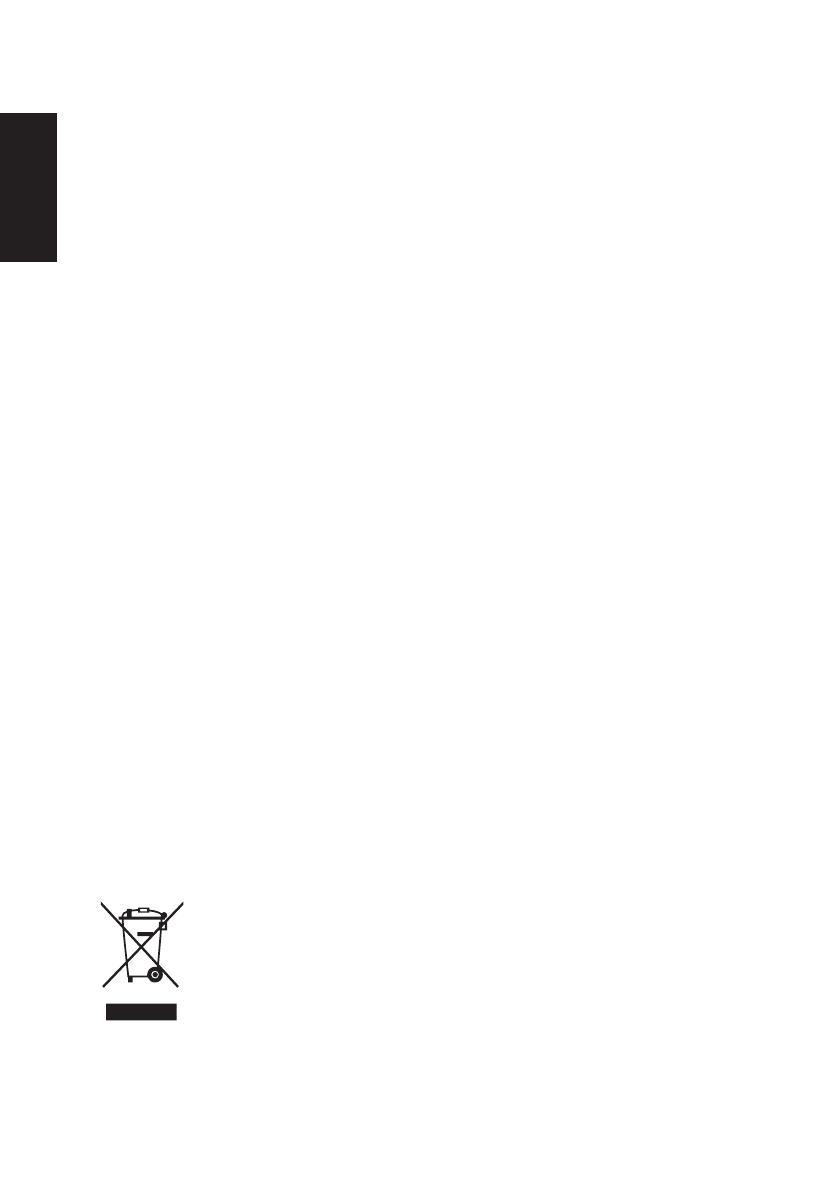
Deutsch
Richtlinien und Sicherheitshinweise
FCC-Hinweise
Dieses Gerät wurde getestet und als mit den Grenzwerten für Digitalgeräte der Klasse B gemäß
Teil 15 der FCC-Regularien übereinstimmend befunden. Diese Grenzwerte wurden geschaffen, um
angemessenen Schutz gegen Störungen beim Betrieb in Wohngebieten zu gewährleisten. Dieses Gerät
erzeugt,verwendetundkannHochfrequenzenergieabstrahlenundkann–fallsnichtinÜbereinstimmung
mitdenBedienungsanweisungeninstalliertundverwendet–StörungenderFunkkommunikation
verursachen. Allerdings ist nicht gewährleistet, dass es in bestimmten Installationen nicht zu Störungen
kommt. Falls dieses Gerät Störungen des Radio- oder Fernsehempfangs verursachen sollte, was leicht
durch Aus- und Einschalten des Gerätes herausgefunden werden kann, wird dem Anwender empfohlen,
die Störung durch eine oder mehrere der folgenden Maßnahmen zu beseitigen:
• Neuausrichtung oder Neuplatzierung der Empfangsantenne(n).
• Vergrößern des Abstands zwischen Gerät und Empfänger.
• Anschluss des Gerätes an einen vom Stromkreis des Empfängers getrennten Stromkreis.
• Hinzuziehen des Händlers oder eines erfahrenen Radio-/Fernsehtechnikers.
CE-Konformitätserklärung
Hiermit erklärt die Acer Inc., dass dieser LCD-Monitor mit den grundlegenden Anforderungen und anderen
relevanten Bestimmungen der EMV-Richtlinie 2004/108/EG, der Niederspannungsrichtlinie 2006/95/EG,
der RoHS-Richtlinie 2011/65/EU und der Richtlinie 2009/125/EG zur Schaffung eines Rahmens für die
Festlegung von Anforderungen an die umweltgerechte Gestaltung energieverbrauchsrelevanter Produkte
übereinstimmt.
Hinweis: Abgeschirmte Kabel
Sämtliche Verbindungen zu anderen Computergeräten müssen zur Einhaltung der EMV-Bestimmungen
über abgeschirmte Kabel hergestellt werden.
Hinweis: Peripheriegeräte
An dieses Gerät dürfen nur Peripheriegeräte (Eingabe-/Ausgabegeräte, Endgeräte, Drucker usw.)
angeschlossen werden, die nachweislich die Grenzwerte der Klasse B einhalten. Der Betrieb mit
nichtzertiziertenPeripheriegerätenführtmithoherWahrscheinlichkeitzuStörungendesRadio-und
Fernsehempfangs.
Vorsicht
Änderungen oder Modifikationen, die nicht ausdrücklich vom Hersteller zugelassen sind, können die
durch die Federal Communications Commission (FCC) erteilte Berechtigung zum Betrieb des Gerätes
erlöschen lassen.
Heben Sie den Monitor zur Vermeidung von Geräteschäden nicht an seiner Basis an.
Betriebsbedingungen
Dieses Gerät erfüllt Teil 15 der FCC-Regularien. Der Betrieb unterliegt den folgenden beiden
Voraussetzungen: (1) Dieses Gerät darf keine Störungen verursachen, und (2) dieses Gerät muss
jegliche empfangenen Störungen hinnehmen, einschließlich Störungen, die zu unbeabsichtigtem Betrieb
führen können.
Hinweis: Anwender in Kanada
CANICES-3(B)/NMB-3(B)
Entsorgung von Altgeräten durch Verbraucher in privaten Haushalten in der Europäischen Union
Dieses Symbol am Produkt oder an seiner Verpackung zeigt an, dass dieses
Produkt nicht über Ihren Hausmüll entsorgt werden darf. Stattdessen liegt es in Ihrer
Verantwortung, Ihr Altgerät durch Übergabe an eine spezielle Sammelstelle zum
Recycling von elektrischen und elektronischen Altgeräten zu entsorgen. Das separate
Sammeln und Recyceln Ihres Altgerätes zum Zeitpunkt der Entsorgung hilft beim
Erhalt natürlicher Ressourcen und gewährleistet eine für menschliche Gesundheit
und Umwelt schonende Art der Wiederverwertung. Weitere Informationen darüber,
wo Sie Altgeräte zum Recycling abgeben können, erhalten Sie von Ihrer örtlichen
Stadtverwaltung, Ihrem Entsorgungsbetrieb oder dem Laden, in dem Sie das Produkt
erworben haben.

Deutsch
Technische Daten
LCD-Bildschirm
Antriebssystem TFT-Farb-LCD
Größe 34 Zoll Breitbild (87 cm)
Pixelabstand 0,233 mm (H) x 0,233 mm (V)
Helligkeit 300 cd/m
2
(typisch)
Kontrast Max. 100.000.000:1 (ACM)
Betrachtungswinkel
(typ.)
172 ° (H), 178 ° (V) (CR
≥
10)
Reaktionszeit 4 ms (GTG,typisch)
Bildschirmtyp In-Plane Switching
Video R, G, B, analoge Schnittstelle
H.Frequenz 30K-99KHz( HDMI&MHL)/160K-160KHz (DP)
V.Frequenz 23-80Hz(HDMI&MHL)/30-75Hz(DP)
Anzeigefarben 1,07B Farben
Pixelfrequenz 300 MHz
Max.Auösung
3440 x 1440 bei 60 Hz (HDMI 2.0)
3440 x 1440 bei 75 Hz (DP)
Plug-and-Play VESA DDCCI/DDC2B
Energieefzienzklasse C
*Jährlicher Energieverbrauch (typ.) 92 (kWh) (bei Modellen mit HDMI-Eingang)
Energieverbrauch
bei 200 cd/m
2
Betrieb 49,8 W (typ.)
Ruhezustand 0,5 W (typ.)
Aus 0,4 W (typ.)
Eingang
DP (nur beim DP-Modell)
MHL (nur beim MHL-Modell)
HDMI (nur beim HDMI-Modell)
HDMI 2.0 (nur beim HDMI 2.0-Modell)
USB-Hub / USB 3.0 x 4 (nur beim USB-Hub-Modell)
Videoeingangssignal
DP-Signal (nur bei dem Modell mit DP-Eingang)
HDMI-Signal (nur bei dem Modell mit HDMI-Eingang)
Lautsprecher (typ.) 7 W x 2
Maximale Bildschirmgröße
Horizontal: 799,8 mm
Vertikal: 334,8 mm
Stromquelle 100–240VWechselspannung,50/60Hz
Umgebungsbedingungen
Betriebstemperatur: 5 bis 35 °C
Lagerungstemperatur: -20 bis 60 °C
Betriebsfeuchtigkeit: 10 bis 85 %
Abmessungen 825,1(B)x455,9–585,9(H)x309(T)mm
Gewicht 9,9 kg (netto)
MechanischeSpezikationen
Neigung: -5 ° bis +35 °
Schwenkung: Nein
Höhenverstellung: 130 mm
Drehung: Nein
Abnehmbarer Standfuß: Ja

Deutsch
Externe Bedienelemente
Schalter / Tasten
Ein-/Austaste
Eingangswechsel
Lautstärke
BiB/BuB-Schnelltaste
Übersteuerung
Spielmodus
Hauptmenü
Seite rechts/links
Functions
(Funktionen)
Acer eColor Management
Brightness (Helligkeit)
Contrast (Kontrast)
Black level (Schwarzpegel)
Blue Light (Blaulicht)
ACM
Super Sharpness
(Superschärfe)
Gamma
Input (Eingang)
OD (Übersteuerung)
DTS
DP Format (DP-Format)
Daisy Chain (Daisy-Chain)
HDMI Black level (HDMI-
Schwarzpegel)
PIP/PBP (BiB/BuB)
Ambient light (Umgebungslicht)
Colour Temp (Farbtemperatur)
sRGB mode (sRGB-Modus)
6-axis Saturate (6-Achsen-
Sättigung)
6-axis Hue (6-Achsen-Farbton)
6-axis color (6-Achsen-Farbe)
Language (Sprache)
OSD Timeout
(Zeitüberschreitung)
Refresh rate num
(Aktualisierungsrate)
Transparency (Transparenz)
Game mode (Spielmodus)
Aim point (Zielpunkt)
Wide Mode (Breitbildmodus)
DDC/CI
Low latency mode (Geringe-
Latenz-Modus)
Reset (Rücksetzen)
* Alle technischen Daten können sich ohne Vorankündigung ändern.
Richtlinienkonformität
S&E
AnleitungenundandereDokumentezuIhremAcer-ProduktndenSieaufderofziellenWebseitedesAcer-
Supports.
*Der jährliche Energieverbrauch wird basierend auf dem typischen Energieverbrauch bei einer Nutzung von 4
Stunden pro Tag an 365 Tagen pro Jahr berechnet.
Stunden pro Tag an 365 Tagen pro Jahr berechnet.

ENERGY STAR
®
Acer’s ENERGY STAR qualified products save you money by reducing energy costs and helps
protect the environment without sacrificing features or performance. Acer is proud to offer our
customers products with the ENERGY STAR mark.
What is ENERGY STAR?
Products that are ENERGY STAR qualified use less energy and prevent greenhouse gas
emissions by meeting strict energy efficiency guidelines set by the U.S. Environmental Protection
Agency. Acer is committed to offer products and services worldwide that help customers save
money, conserve energy and improve the quality of our environment. The more
energy we can
save through energy efficiency, the more we reduce greenhouse gases and the risks of climate
change. More information refers to http://www.energystar.gov
or
http://www.energystar.gov/powermangement
Acer ENERGY STAR qualified products:
•Produce less heat and reduce cooling loads, and warmer climates.
•Automatically go into “display sleep” and “computer sleep” mode after 15 and 30 minute of
inactivity respectively.
•Wake the monitor when it is in Active Off mode, move the mouse or press any keyboard key.
•Computers will save more than 80% energy at “sleep” mode.
ENERGY STAR and the ENERGY STAR mark are registered U.S. marks



XR341CK
XR341CK xxxxxx;

XR341CK
XR341CK xxxxxx;

XR341CK
XR341CK xxxxxx;

XR341CK
XR341CK xxxxxx;

XR341CK
XR341CK xxxxxx;
Seite wird geladen ...
-
 1
1
-
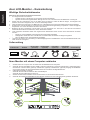 2
2
-
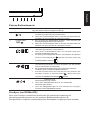 3
3
-
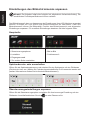 4
4
-
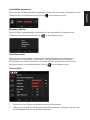 5
5
-
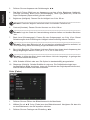 6
6
-
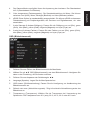 7
7
-
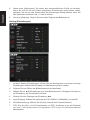 8
8
-
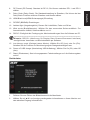 9
9
-
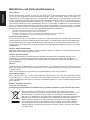 10
10
-
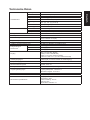 11
11
-
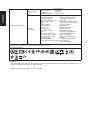 12
12
-
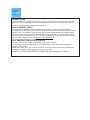 13
13
-
 14
14
-
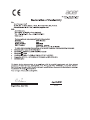 15
15
-
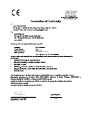 16
16
-
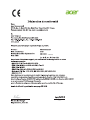 17
17
-
 18
18
-
 19
19
-
 20
20
-
 21
21
Acer XR341CK Schnellstartanleitung
- Kategorie
- Fernseher
- Typ
- Schnellstartanleitung
Verwandte Artikel
-
Acer Z271 Schnellstartanleitung
-
Acer Z271 Schnellstartanleitung
-
Acer XB281HK Schnellstartanleitung
-
Acer XB281HK Schnellstartanleitung
-
Acer XR341CK Benutzerhandbuch
-
Acer XR342CK Benutzerhandbuch
-
Acer CZ340CK Benutzerhandbuch
-
Acer XR382CQK Benutzerhandbuch
-
Acer CZ380CQK Benutzerhandbuch
-
Acer XR342CK Schnellstartanleitung